
感谢每一个认真阅读我文章的人,看着粉丝一路的上涨和关注,礼尚往来总是要有的:
① 2000多本Python电子书(主流和经典的书籍应该都有了)
② Python标准库资料(最全中文版)
③ 项目源码(四五十个有趣且经典的练手项目及源码)
④ Python基础入门、爬虫、web开发、大数据分析方面的视频(适合小白学习)
⑤ Python学习路线图(告别不入流的学习)
网上学习资料一大堆,但如果学到的知识不成体系,遇到问题时只是浅尝辄止,不再深入研究,那么很难做到真正的技术提升。
一个人可以走的很快,但一群人才能走的更远!不论你是正从事IT行业的老鸟或是对IT行业感兴趣的新人,都欢迎加入我们的的圈子(技术交流、学习资源、职场吐槽、大厂内推、面试辅导),让我们一起学习成长!
---
## 5. 快速注释/取消注释【Crtl+/】
如果我们想注释一部分代码可以选中对应的代码,并按下【Crtl+/】
def show_text(text,a):
a+=1
print(text,a)
---
注释结果
def show_text(text,a):
a+=1
print(text,a)
---
再次按下【Crtl+/】则会取消注释
## 6. 向右缩进一个制表位【Tab】
python对代码的缩进要求很严格,下面的代码运行是会报错的!
def test():
y = 1
y += 1
print(y)
---
但一行一行的去调整缩进非常难受,效率很低!这时候可以选中需要缩进的代码,按下【Tab】即可
**效果**
def test():
y = 1
y += 1
print(y)
---
## 7. 向左缩进一个制表位【Shift + Tab】
同上
---
## 8. 在上方插入新行【Ctrl + Alt + Enter】
如果想在下面代码`a+=1`的上方插入空行的话,可以点击到`a+=1`这行,然后按下【Ctrl + Alt + Enter】,则会在其上方新插入一行
def show_text(text,a):
a+=1
print(text,a)
---
**效果**
def show_text(text,a):
a+=1
print(text,a)
---
## 9. 在下方插入新行【Shift + Enter】
同上
---
## 10. 上下移动选中代码【Alt + Shift + 上、下键】
如果我们想将下面代码的`a=1`移动到`print('click')`上方,可以在`a=1`的所在行按下【Alt + Shift + 上】将其移动
def click(path):
print(‘click’)
a = 1
---
**效果**
def click(path):
a = 1
print(‘click’)
---
向下移动则按【Alt + Shift + 下】即可!
---
## 11. 上下移动选中方法体【Ctrl + Shift + 上、下键】
如果我们想将下面的`send`方法移动到`click`方法的上方,可以在`send`方法名这行(def 所在行)按下【Ctrl + Shift + 上】即可
def click(path):
print(‘click’)
def send(path):
print(‘send’)
---
**效果**
def send(path):
print(‘send’)
def click(path):
print(‘click’)
---
向下移动则按【Ctrl + Shift + 下】即可!
---
## 12. 复制代码【Ctrl + D】
如果我们想复制一行代码,可以在相应代码行按下【Ctrl + D】
x=y=z=1
---
**效果**
x=y=z=1
x=y=z=1
---
也可以选中多行代码进行复制
def show_text(text,a):
a+=1
print(text,a)
---
**效果**
但需要自己换行
def show_text(text,a):
a+=1
print(text,a)def show_text(text,a):
a+=1
print(text,a)
---
## 13. 折叠代码【Ctrl + -】
想折叠下面的代码的话,可以选中代码再按下【Ctrl + -】
def show_text(text,a):
a+=1
print(text,a)
**效果**
def show_text(text,a):…
## 14. 展开代码【Ctrl + +】
同上
---
## 15. 将代码抽取为一个方法【Ctrl + Shift+M】
如果想将如下的代码,写到一个方法中的话,可以选中代码并按下【Ctrl + Shift+M】
y=1
y+=1
print(y)
---
然后重命名方法,再点击【ok】
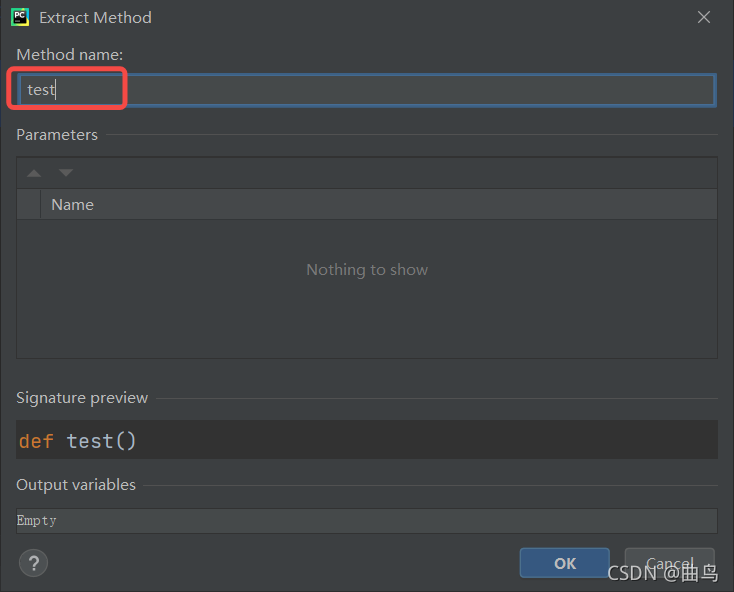
---
**效果**
def test():
global y
y = 1
y += 1
print(y)
test()
---
## 16. 重命名文件【Shift+F6】
需要重命名文件名时,可以选择对应文件按下【Shift+F6】,再输入框输入新的文件名再点击【Refactor】即可
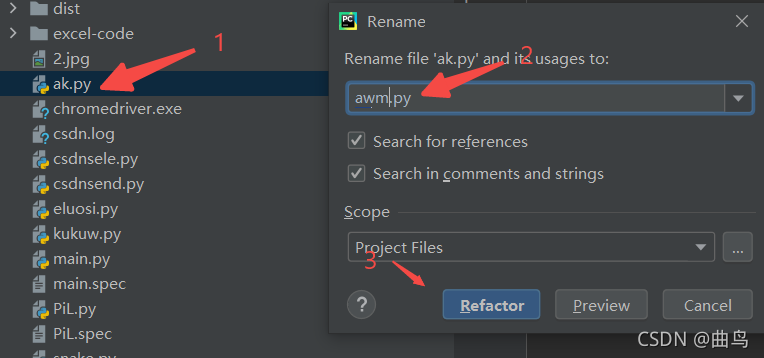
---
**效果**

---
## 17. 查找类被引用的地方【Ctrl+N】
按下【Ctrl+N】输入类的关键字,就可以看到被引用的类,点击对应的条目可跳转到对应文件
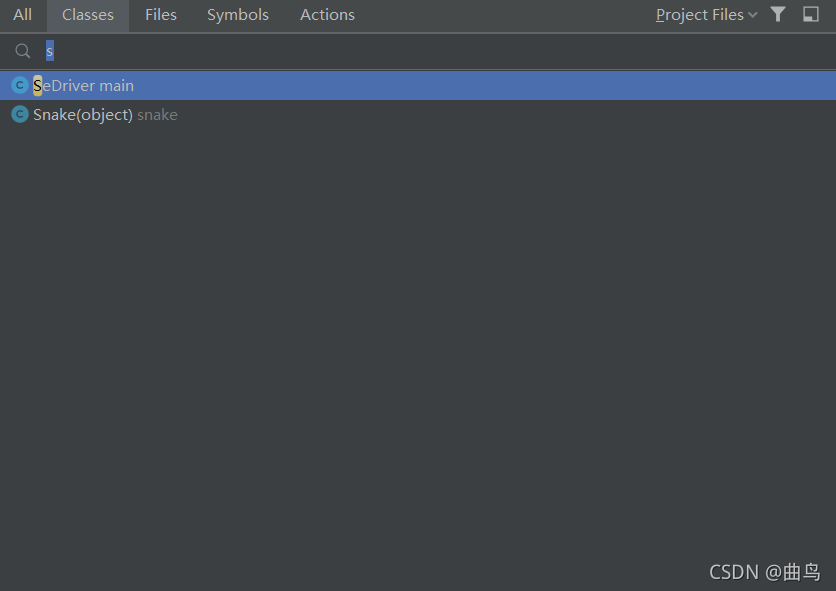
---
## 18. 查找/全局查找【Ctrl+F / Ctrl + Shift+F】
当前文件的查找可以按下【Ctrl+F 】并输入要查找的关键字就会高亮包含关键字的代码
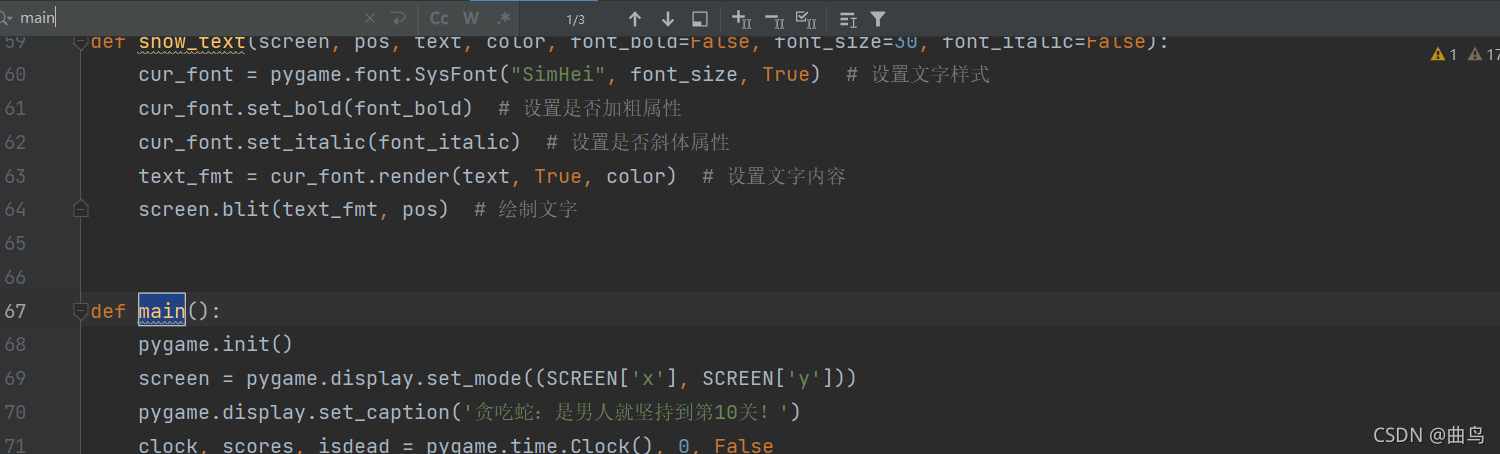
---
点击图中红款的箭头,可以逐行查看包含关键字的代码;另外,按下【Shift + F3】或【F3】也可以实现!
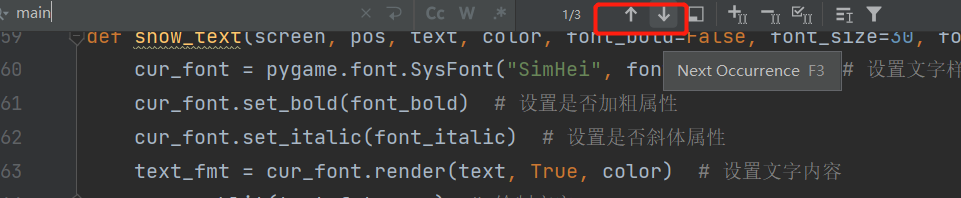
---
点击红框中的窗口图标,可以打开TOOL窗口进行多窗口查询
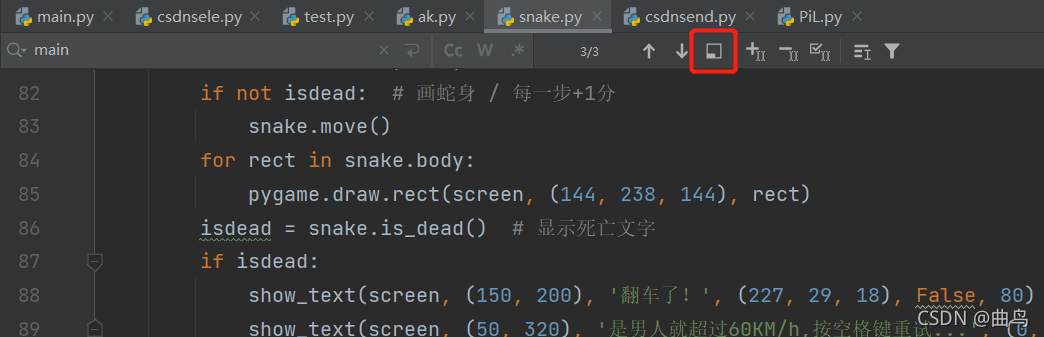
---
**效果**
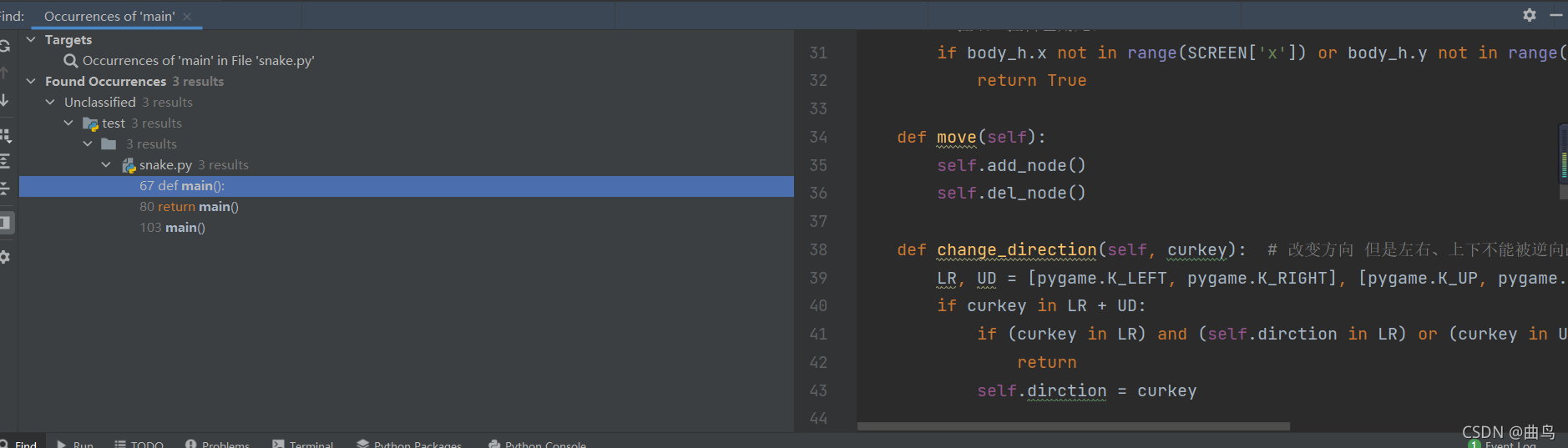
---
全局查询的话按下【Ctrl + Shift+F】即可!
---
## 19. 替换/全局替换【Ctrl+R / Ctrl + Shift+R】
当前文件的替换可以按下【Ctrl+R 】并在第一栏输入要替换的关键字就会高亮包含关键字的代码,第二栏输入要替换为的关键字,在按下【replace】或【replace All】(替换全部)
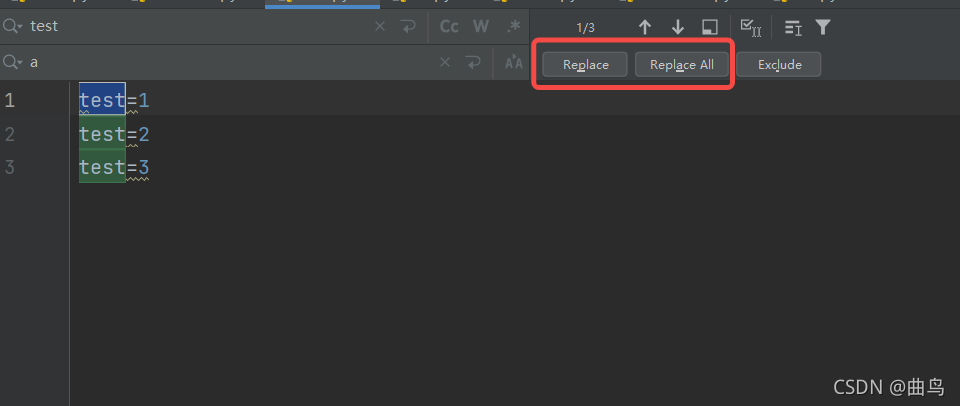
---
**效果**
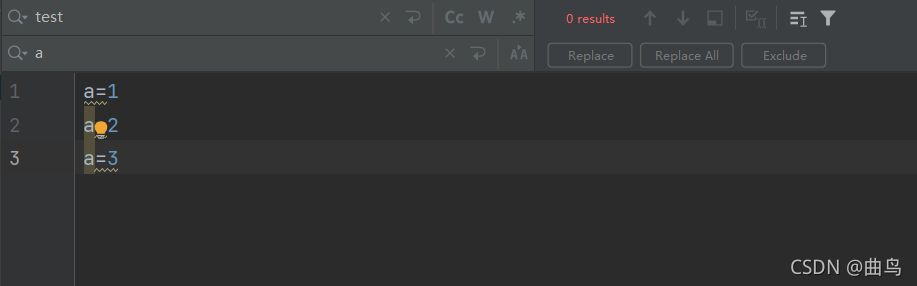
---
下图红框中的【exclude】点击的话,会排除选中的该代码,只替换其他代码
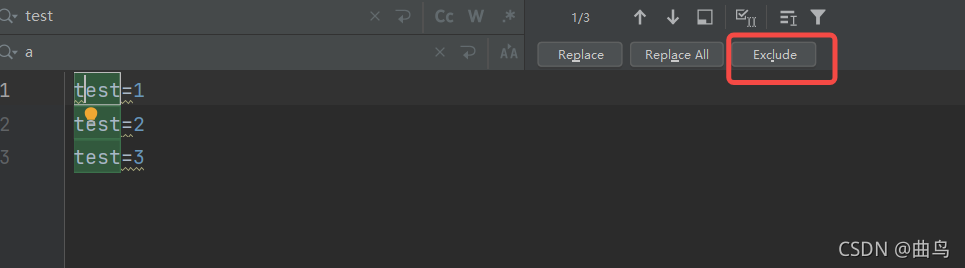
---
**效果**
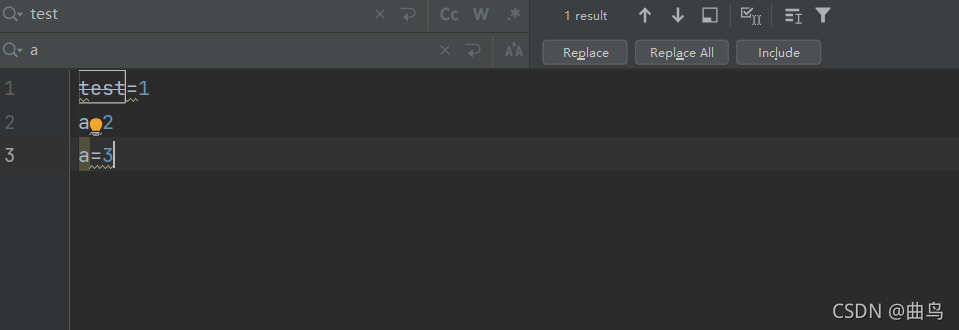
---
全局替换的话按下【Ctrl + Shift+R】即可!
---
## 20. 快速跳转报错的代码【F2】
当出现代码报错的时候,可以按下F2快速跳转到报错的代码处
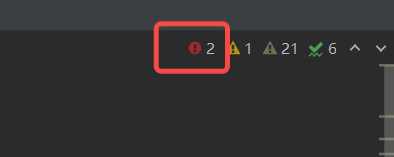
---
**效果**
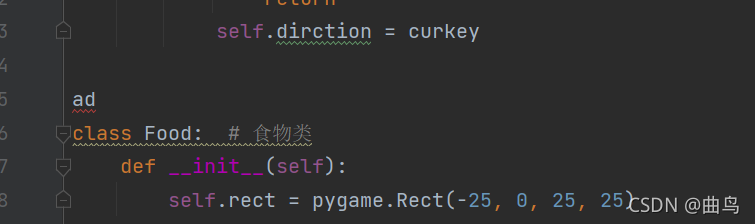
---
## 21. 定义一个书签【F11】
在相应代码处按下【F11】可以将其定义为一个书签
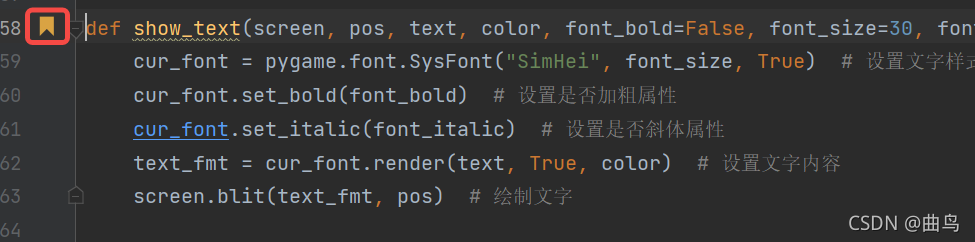
---
再按下【Shift+F11】,可以查看书签对应的代码
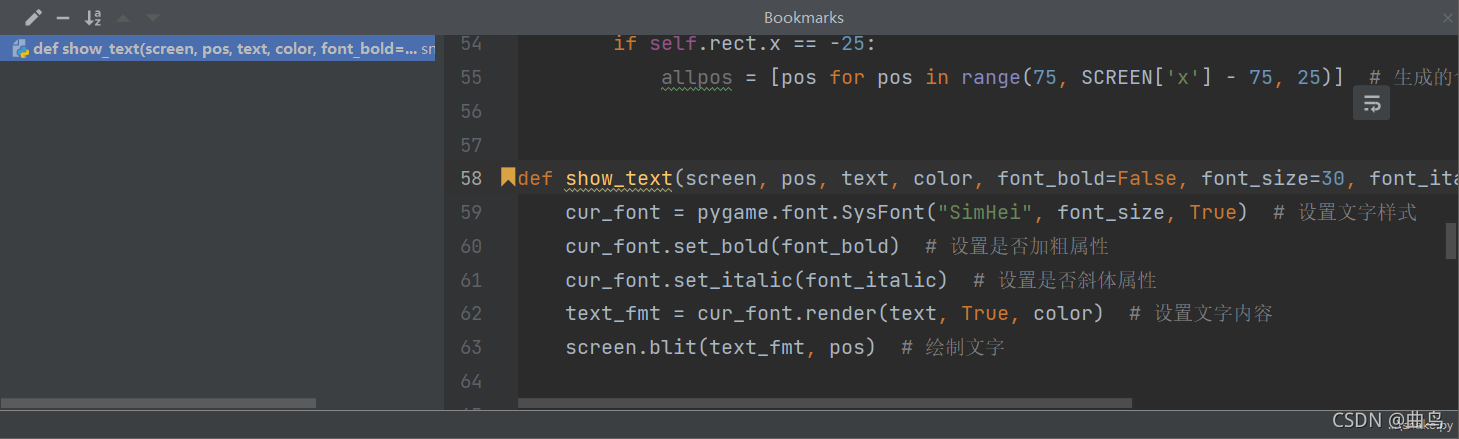
---
## 22. 代码小写转大写【Ctrl + Shift+U】
如果想将下面的代码转为大写,可选中代码后按下【Ctrl + Shift+U】
product_nama_dict={}
---
**效果**
PRODUCT_NAMA_DICT={}
---
## 23. 进入一个方法【Ctrl + B / Ctrl +鼠标左键】
如果想进入time模块的方法中去,可以选中【time】再按下【Ctrl + B 】,或者按下【ctrl+鼠标左键】
import time
time.sleep()
---
**效果**
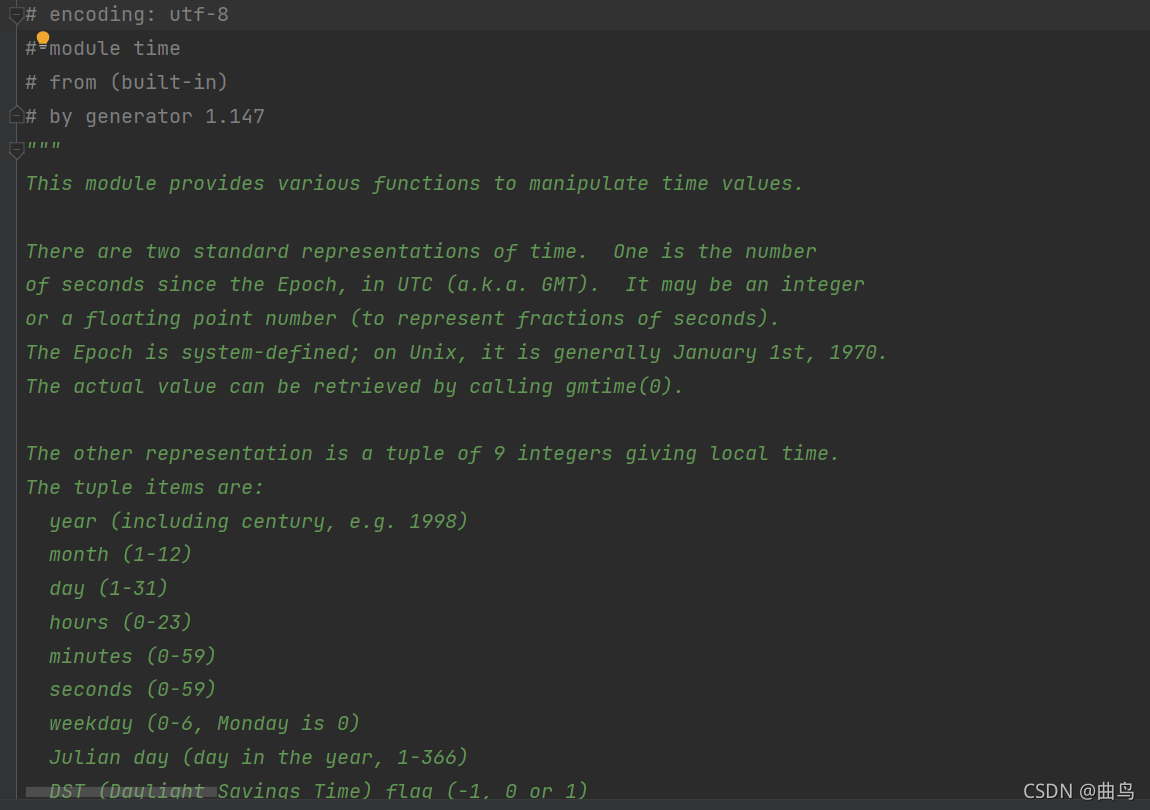
---
## 24. 快捷查看方法的实现(源码)【Ctrl + Shift + I】
如果我们想看【time】是如何实现的,可以选中并按下【Ctrl + Shift + I】
import time
time.sleep()
---
**效果**
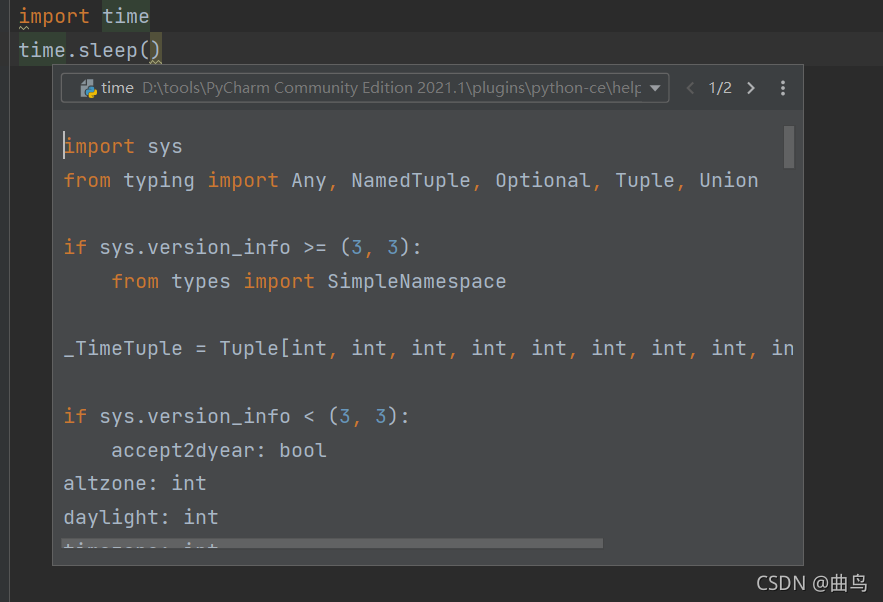
---
## 25. 查看文档描述【Ctrl + Q】
如果我们想看【time】的文档,可以选中并按下【Ctrl + Q】
import time
time.sleep()
---
**效果**
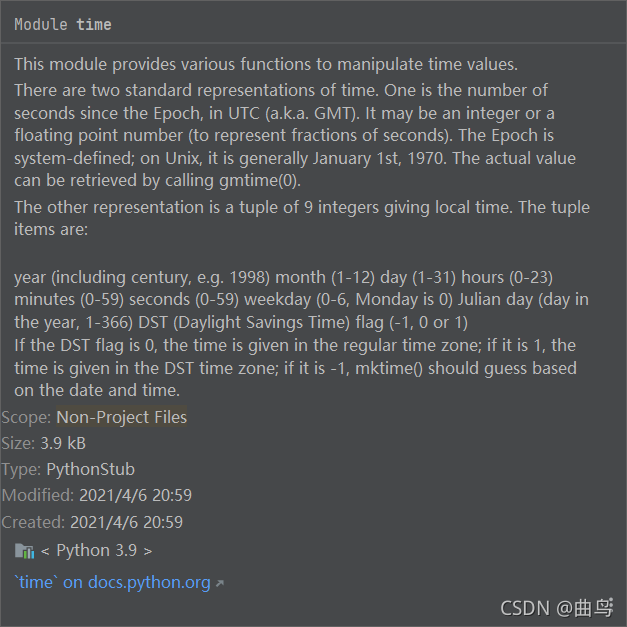
---
## 26. 查看文件中的方法【Ctrl + F12】
按下【Ctrl + F12】可以看该文件中有哪些方法、类
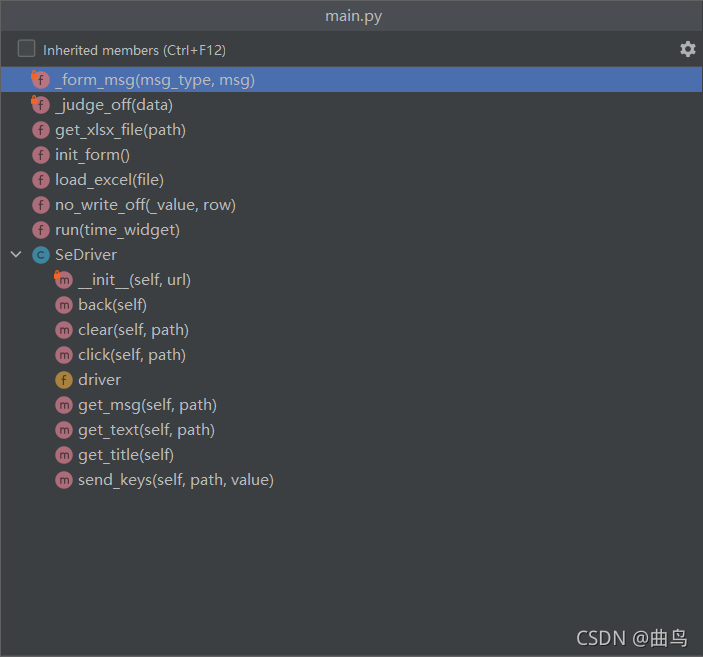
---
## 27. 最近编辑的文件列表【Ctrl + E】
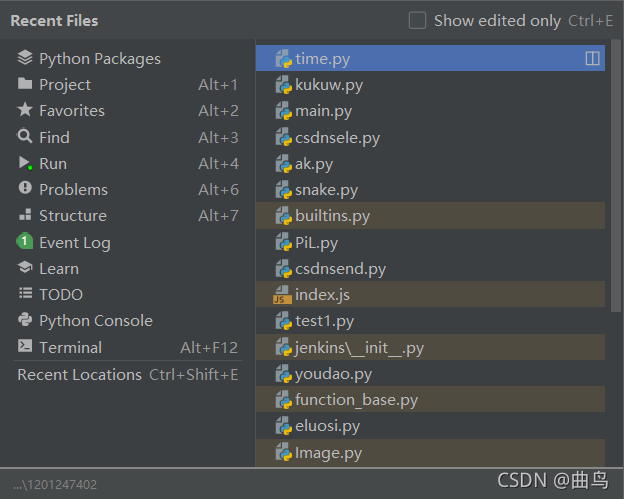
---
## 28. 快捷运行代码【Shift + F10】
快捷运行当前文件代码
---
## 29. 快捷调试代码【Shift + F9】
快捷调试当前文件代码
---
## 30. 快捷切换视图/目录【Ctrl + Tab】
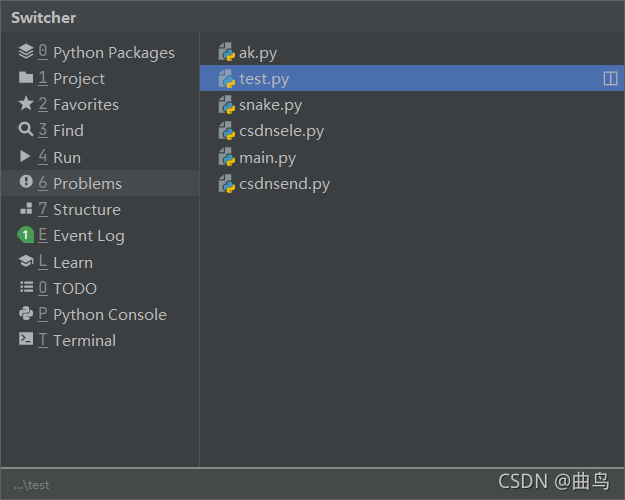
---
## 31. 查看最近更改【Alt + Shift + C】
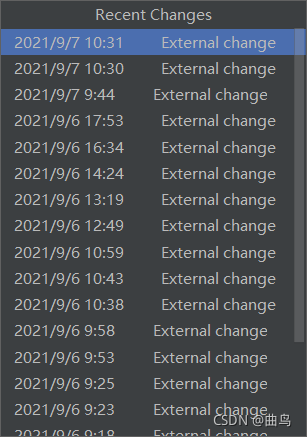
---
## 32. 将光标移动到代码行尾【End】
当你的代码很长的时候,已经超过屏幕显示范围了!
可以按下【End】(笔记本一般为【Fn+End】)可以跳转到行尾
做了那么多年开发,自学了很多门编程语言,我很明白学习资源对于学一门新语言的重要性,这些年也收藏了不少的Python干货,对我来说这些东西确实已经用不到了,但对于准备自学Python的人来说,或许它就是一个宝藏,可以给你省去很多的时间和精力。
别在网上瞎学了,我最近也做了一些资源的更新,只要你是我的粉丝,这期福利你都可拿走。
我先来介绍一下这些东西怎么用,文末抱走。
* * *
**(1)Python所有方向的学习路线(新版)**
这是我花了几天的时间去把Python所有方向的技术点做的整理,形成各个领域的知识点汇总,它的用处就在于,你可以按照上面的知识点去找对应的学习资源,保证自己学得较为全面。
最近我才对这些路线做了一下新的更新,知识体系更全面了。

**(2)Python学习视频**
包含了Python入门、爬虫、数据分析和web开发的学习视频,总共100多个,虽然没有那么全面,但是对于入门来说是没问题的,学完这些之后,你可以按照我上面的学习路线去网上找其他的知识资源进行进阶。

**(3)100多个练手项目**
我们在看视频学习的时候,不能光动眼动脑不动手,比较科学的学习方法是在理解之后运用它们,这时候练手项目就很适合了,只是里面的项目比较多,水平也是参差不齐,大家可以挑自己能做的项目去练练。

**(4)200多本电子书**
这些年我也收藏了很多电子书,大概200多本,有时候带实体书不方便的话,我就会去打开电子书看看,书籍可不一定比视频教程差,尤其是权威的技术书籍。
基本上主流的和经典的都有,这里我就不放图了,版权问题,个人看看是没有问题的。
**(5)Python知识点汇总**
知识点汇总有点像学习路线,但与学习路线不同的点就在于,知识点汇总更为细致,里面包含了对具体知识点的简单说明,而我们的学习路线则更为抽象和简单,只是为了方便大家只是某个领域你应该学习哪些技术栈。

**(6)其他资料**
还有其他的一些东西,比如说我自己出的Python入门图文类教程,没有电脑的时候用手机也可以学习知识,学会了理论之后再去敲代码实践验证,还有Python中文版的库资料、MySQL和HTML标签大全等等,这些都是可以送给粉丝们的东西。

**这些都不是什么非常值钱的东西,但对于没有资源或者资源不是很好的学习者来说确实很不错,你要是用得到的话都可以直接抱走,关注过我的人都知道,这些都是可以拿到的。**
**网上学习资料一大堆,但如果学到的知识不成体系,遇到问题时只是浅尝辄止,不再深入研究,那么很难做到真正的技术提升。**
**[需要这份系统化学习资料的朋友,可以戳这里获取](https://bbs.youkuaiyun.com/topics/618317507)**
**一个人可以走的很快,但一群人才能走的更远!不论你是正从事IT行业的老鸟或是对IT行业感兴趣的新人,都欢迎加入我们的的圈子(技术交流、学习资源、职场吐槽、大厂内推、面试辅导),让我们一起学习成长!**
























 384
384

 被折叠的 条评论
为什么被折叠?
被折叠的 条评论
为什么被折叠?








